ROOX AndroidカーナビATOTO A6 PF9インチ設定変更
妻の車を、日産ROOX(B44A)にAndroidカーナビATOTO A6 PF9インチを導入した記録です。
電源を接続し、概ねの動作試験を行いまいした。
ROOXに搭載する前に、設定変更を行いながら、さらに、動作の確認をしました。
私が行った設定変更した項目について説明しています。
付属のマニュアルを読めば出来ると思うのですが・・・私の覚書です。
設定画面からの変更
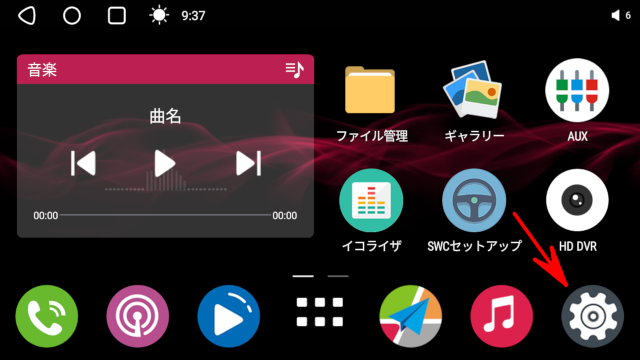
設定の変更は、Androidタブレットとほぼ同じで、ホーム画面上の「設定」アイコンから行えます。
日本語表示、日本時間、ラジオバンド等基本的に日本で使用出来るよう初期設定は出来ています。
項目順に掲載していますので、実際に行った作業順とは微妙に違います。
上画像、ホーム画面右下の歯車アイコン(設定)をタップして設定画面を開いて作業を行います。
Wi-Fi接続
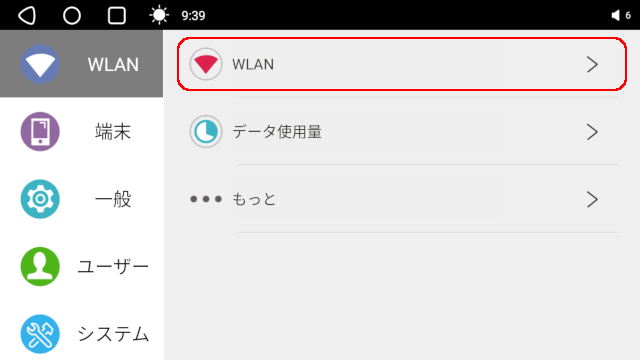
「WLAN」>「WLAN」をタップ
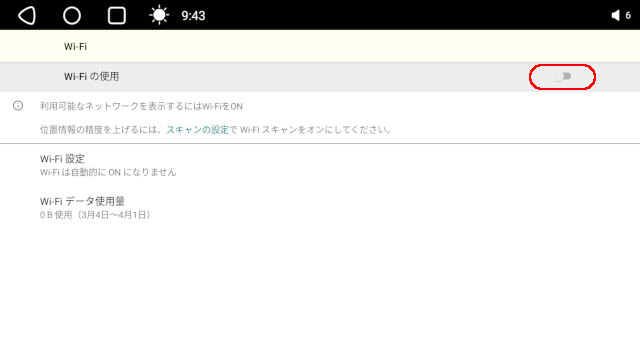
「Wi-Fiの使用」をタップしてON
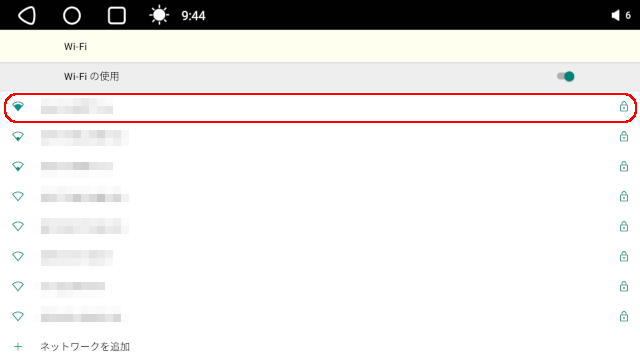
Wi-Fiアクセスポイントの一覧が表示されるので、該当するアクセスポイントをタップしてパスワードを入力して接続します。
私は、家のWi-FiとスマホのテザリングWi-Fi何れでも接続出来るようにしました。
サウンド設定
イコライザーの設定のみ行いました。
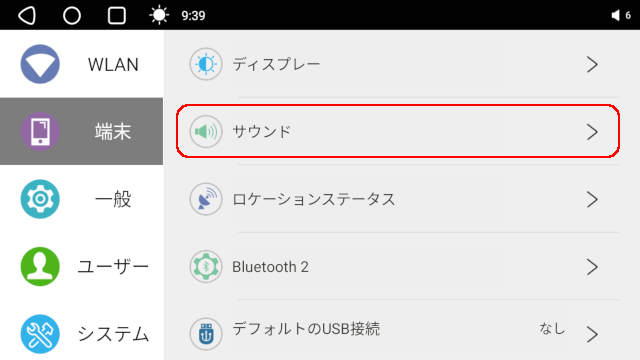
「端末」>「サウンド」をタップ
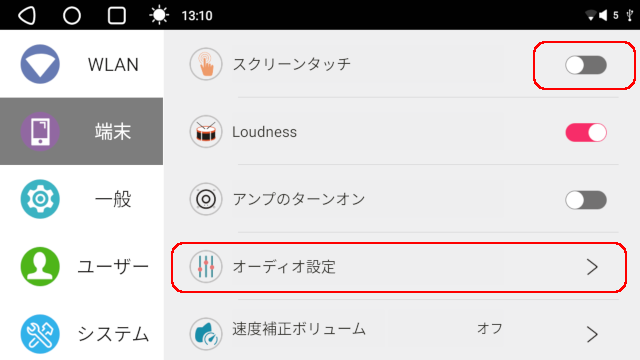
この画面で「スクリーンタッチ」をタップしてタッチ音を消しました。
「オーディオ設定」をタップ
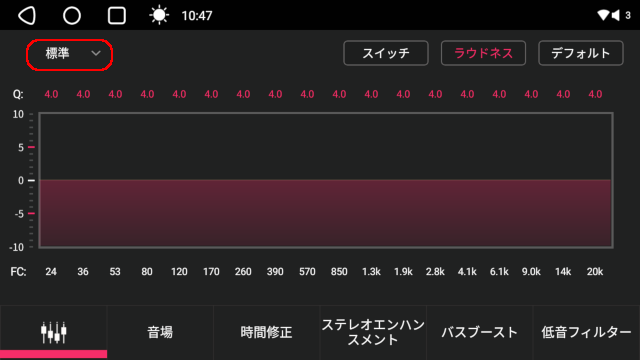
左下「イコライザアイコン」が選択された状態の画面が表示
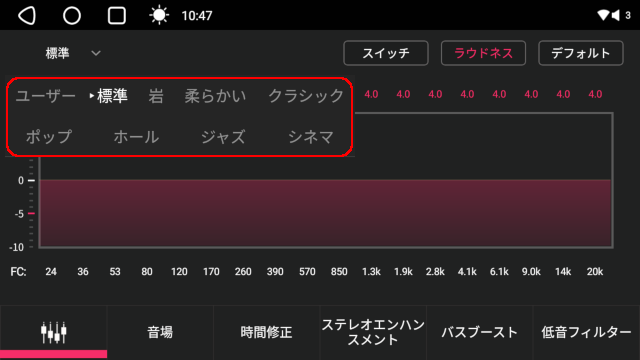
左上「標準」をタップ
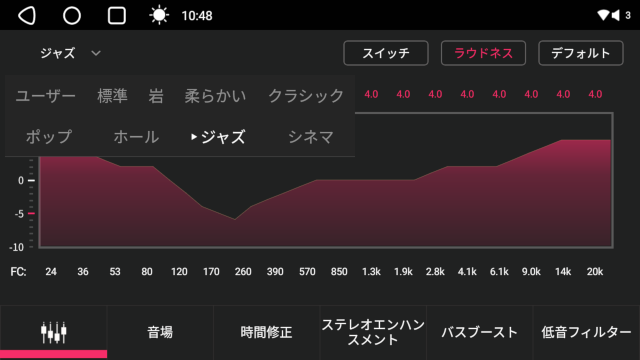
現れた設定から好みのイコライザを選択しタップ
周波数バンド毎に細かな設定も出来ますが、私は用意された「ジャズ」を選択しています。
この設定は、ホーム画面の「イコライザアイコン」からも行えます。
GPS受信状況の確認
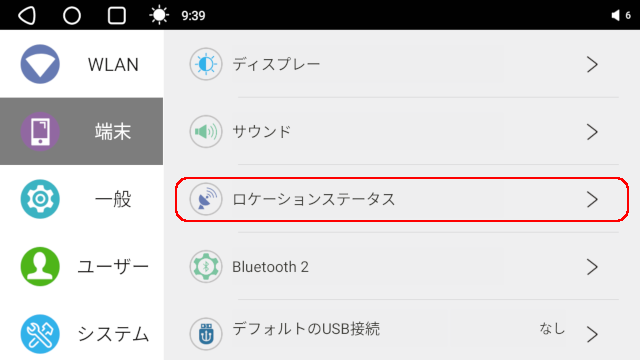
「端末」>「ロケーションステータス」をタップ
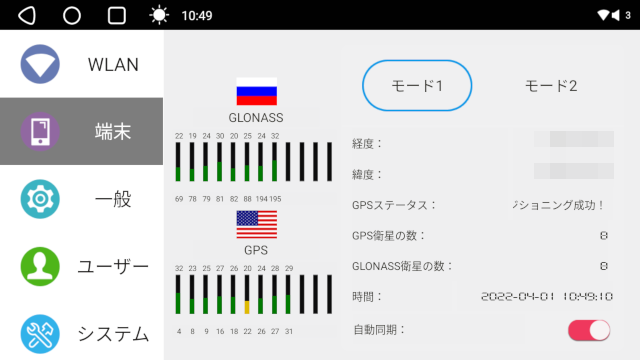
GPSアンテナが室内南側窓に置いた場合の受信状況
USBメモリ取外し
私は、外部記憶装置としてUSBメモリを使っています。(音楽ファイルなどをPCから書き直し易いので)
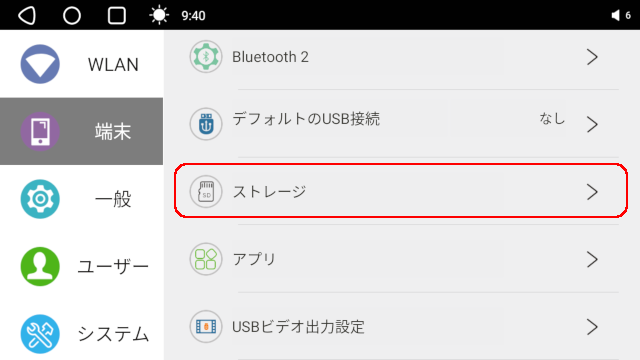
「端末」>「ストレージ」をタップ
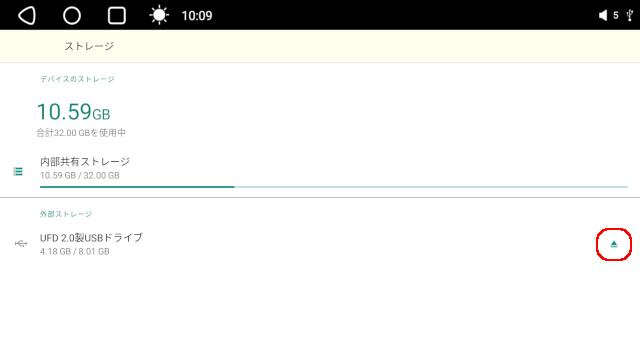
外部ストレージ表示の右側「取外アイコン」をタップしてからUSBメモリを抜きます。
音量の設定
・エンジンをONにした時の音量を設定
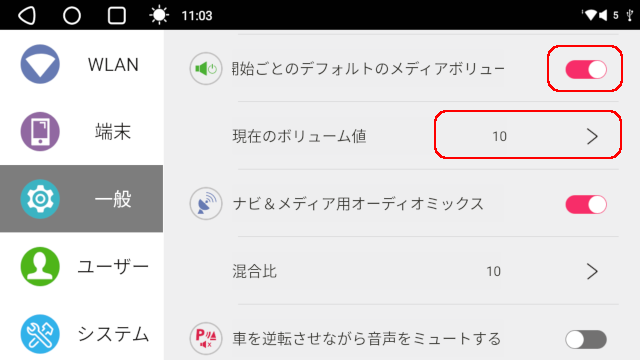
「一般」をタップして下にスクロール
「開始ごとのディフォルトメディアボリューム」をタップしてON(初期値はON)
「現在のボリューム値」をタップしてスライドスイッチで変更
エンジンをONする度に、設定した音量になります。
・後退時の音量を設定
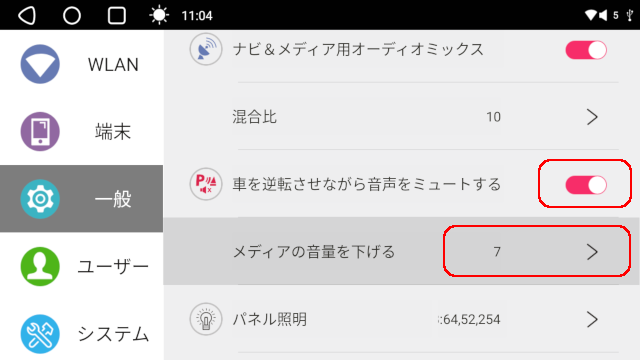
「一般」をタップして下にスクロール
「車を逆転させながら音声をミュートする」をタップしてON(初期値はOFF)
「メディア音量を下げる」をタップしてスライドスイッチで変更
表現が微妙ですが、初期値のOFFでは無音となります。
ここで表示される数字は、最大の20で再生されている音量を100%維持します。
数字が下がると再生される音量が小さいくなります。(20=100%~0=0%)
今回は、変更していませんが、「ナビ&メディア用オーディオミックス」の設定も同様に比率で変更されます。
ステアリングスイッチの設定
この設定は、実際に車両に取付けて行う必要があります。
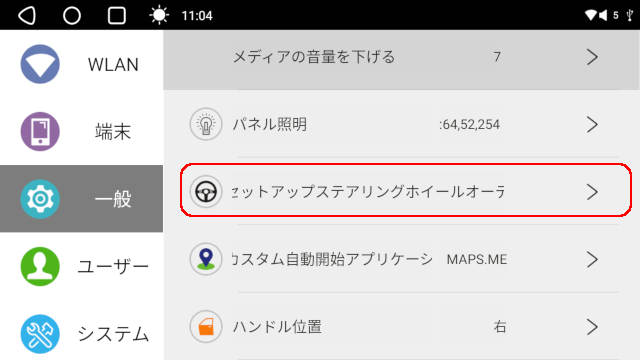
「セットアップステアリングホイールオーディオキー」をタップ
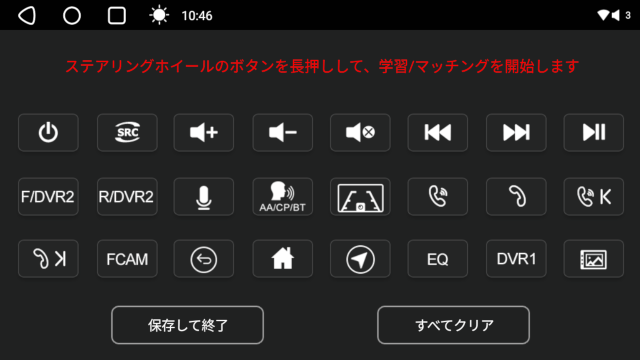
車側のステアリングホイールキーを長押し
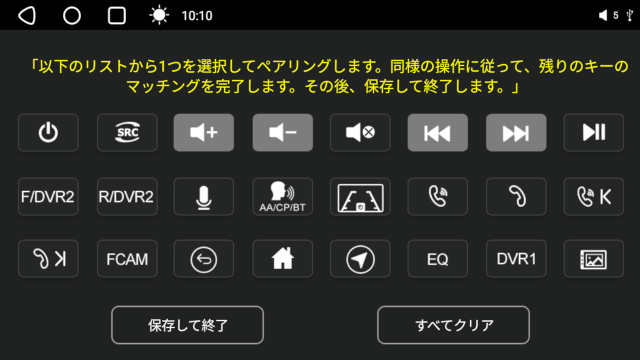
動作を選んでタップ、繰り返し行い「保存」をタップし完了します。
私の場合は、車の表示と同じ動作にしました。
この設定は、ホーム画面の「SWCセットアップアイコン」からも行えます。
ナビアプリの指定
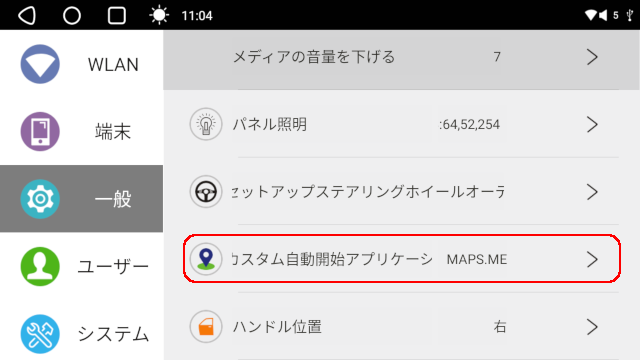
「一般」>「システム自動開始アプリケーション」をタップ
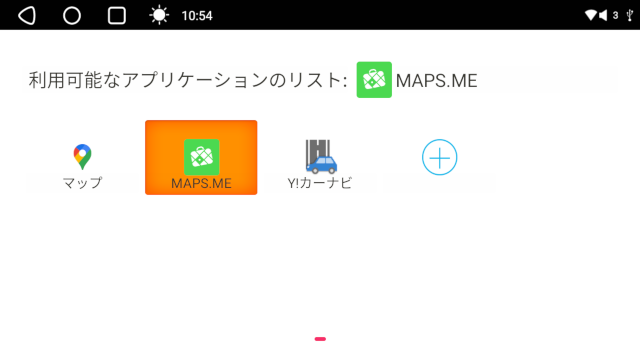
利用可能なナビアプリが表示されるので選択
この設定は、ホーム画面の「ナビアイコン」からも初回時のみ行えます。
私の場合は、普段オフライン利用なのでMAPS.MEを選択しています。
オンライン時は、YAHOOカーナビに切り替えます。
MAPS.MEとYAHOOカーナビはPlayストアからインストールしています。
ハンドル位置の設定
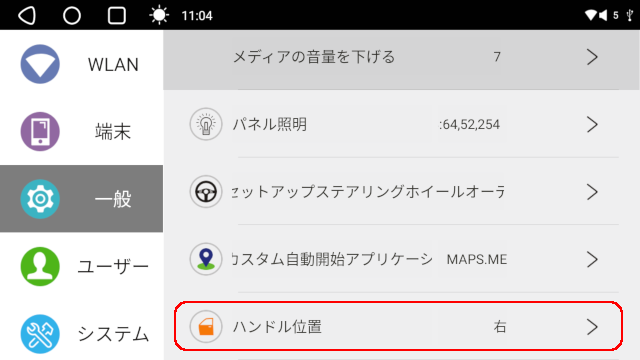
「一般」>「ハンドル位置」をタップし、「右」を選択
変更しても何も変わらなかった・・・・
アカウントの設定
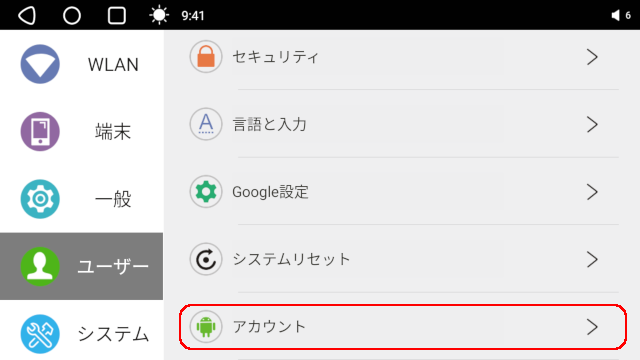
Googleアカウントを設定しました。
「ユーザー」>「アカウント」をタップ、現れた画面でアカウント情報を入力しました。
起動ロゴの設定
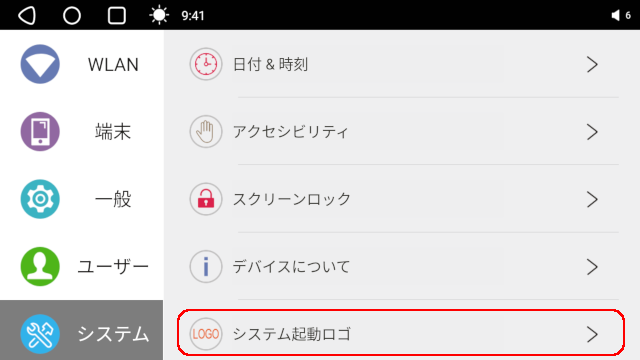
「システム」>「システム起動ロゴ」をタップ
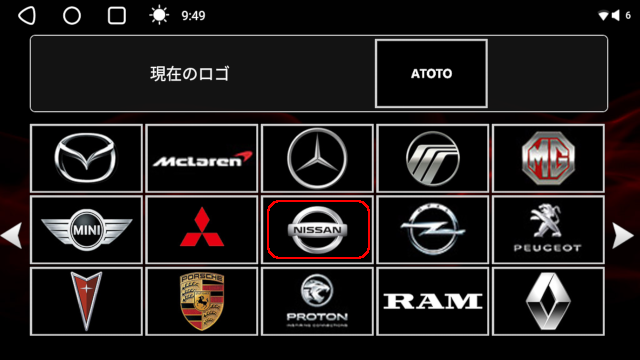
現れた画面からロゴを選択
私の場合「日産ロゴ」を選択しました。
ホーム画面からの変更
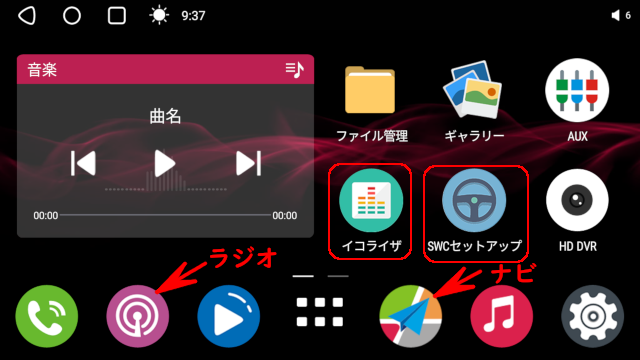
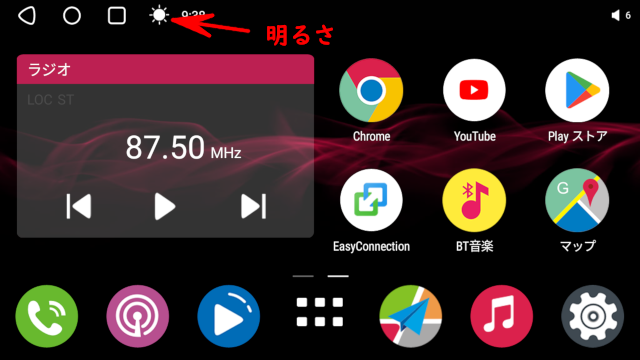
初期設定がやりやり易い様にホーム画面にアイコンが配置されています。
上記の「設定からの変更」と重複するものがあります。
画面の明るさ調整
ホーム画面左上の「明るさアイコン」をタップして調整、3段階しか調整出来ません。
「明るい」>「ちょっと暗い」>「暗い」と言う感じです。
昼間と夜間に分けて、調整する事が出来ます。
夜間の明るさはイルミネーション端子に+12V電源を接続し「暗い」に調整しました。
サウンド設定
「イコライザアイコン」をタップします。
以下の操作は上記の「設定からの変更」と同じです。
ステアリングスイッチの設定
「SWCセットアップアイコン」をタップします。
以下の操作は上記の「設定からの変更」と同じです。
ラジオの設定
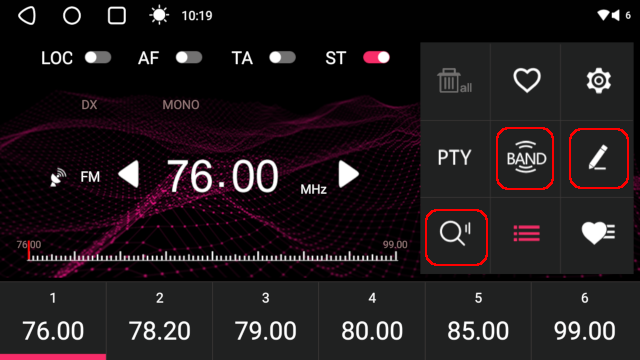
「ラジオアイコン」>「虫眼鏡アイコン」をタップすると自動でスキャンし周波数が設定されます。
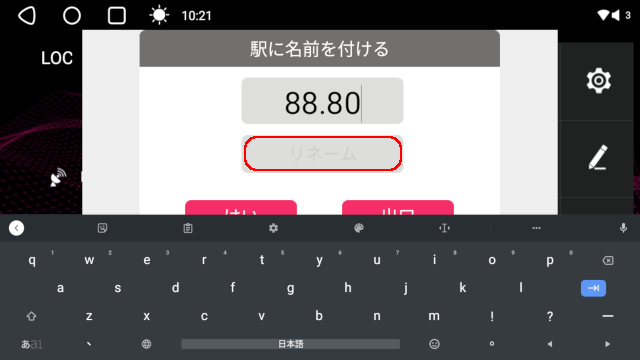
「BAND」をタップするとFM/AMが切り替わります。
周波数を選択「編集アイコン」をタップし局名を書き込みました。
<追記>
再セットアップ(初期化)すると、ラジオの受信地域が他の地域になり周波数関係が合わなくなりました。
ラジオの受信地域を日本に設定する必要があります。
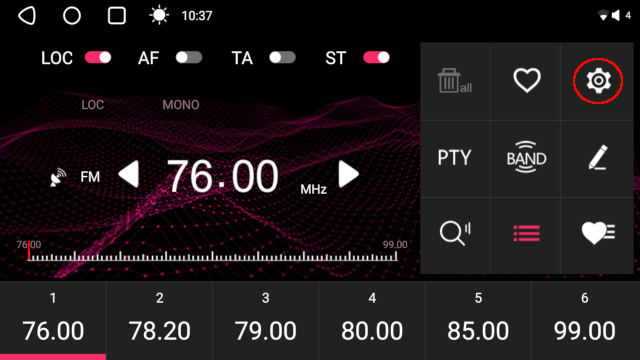
「ラジオアイコン」>「設定」をタップし設定画面を開きます。
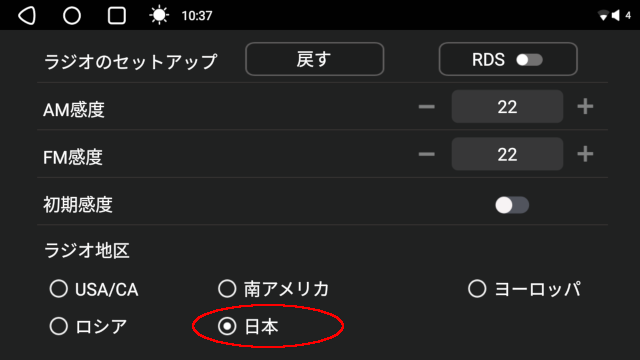
ラジオ地区で「日本」にチェックを入れ設定します。
ナビアプリの指定
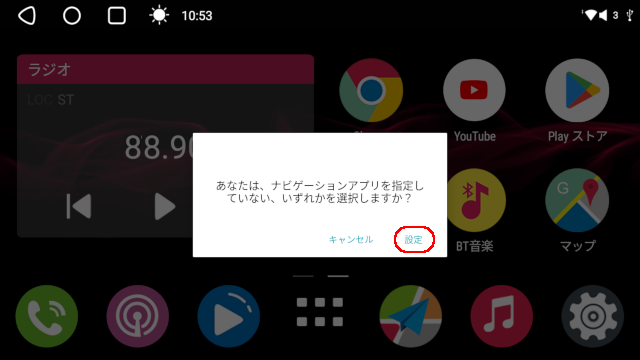
「ナビアプリアイコン」をタップ現れたポップアップ画面から「設定」をタップ
この設定は、ホーム画面の「ナビアイコン」から初回時のみ行えます。
以下の操作は上記の「設定からの変更」と同じです。
<ATOTO A6 PF9インチ関する他の記事>
AndroidカーナビATOTO A6 PF9インチ動作試験
ご注意:本掲載内容のご利用は、あくまでも個人の責任で、お願いします。

